没有什么比在游戏过程中您的 PS5 崩溃 或屏幕开始闪烁白色、绿色或黑色更糟糕的了。如果发生后者,很容易担心你的 PS5 可能出现严重问题。无论这个问题已经发生了一段时间,还是最近在启用 HDR 设置后开始出现,您都可以尝试多种方法来解决该问题。我们将向您展示解决 PS5 屏幕闪烁问题的 10 种方法,以便您可以重新开始游戏。

为什么我的 PS5 屏幕闪烁?
如果您想知道为什么会遇到 PS5 屏幕闪烁问题,可能有多种原因。最常见的问题是 HDCP 或 HDMI 电缆传输速率的握手问题,或者您的 HDMI 电缆可能已损坏或出现故障。解决此问题可能就像更换 HDMI 电缆一样简单,或者可能需要修改 PS5 上的某些设置。对于 PS5,需要一根 HDMI 2.0 或高速 HDMI 电缆。我们还将在下面讨论一些可能导致该问题的其他原因以及解决该问题的方法。
R相关: 屏幕闪烁不是问题吗?了解如何修复 PS5 上的黑屏问题 。
1.重新启动您的 PS5
将其关闭然后再次打开可能是解决常见技术问题的一种古老的解决方案,但在这里听起来也是如此。如果您正在寻找临时解决方案,重新启动控制台可能会解决问题。如果这能永久解决您的问题,那就太好了!但是,在 PS5 打开一段时间后,您可能会发现闪烁再次开始。
2.尝试水平使用 PS5
这可能听起来有点奇怪,但请耐心等待。如果您的控制台通常是垂直的,请尝试将其水平放置。这解决了一些人的屏幕闪烁问题。
3.禁用 HDR
如果在编辑 HDR 设置后,您的 PS5 屏幕似乎开始闪烁,您可以尝试将设置更改回来,然后确保在主机和电视上禁用 HDR。希望这能解决这个问题。以下是在 PS5 上禁用 HDR 的方法:

4.调整您的传输速率设置
如果您仍然遇到 PS5 屏幕闪烁问题,您可以尝试将 4K 传输速率更改为 -1 或 -2,因为这似乎可以解决许多游戏玩家的问题。操作方法如下:

5.断开 PS5 的连接
HDMI 电缆的握手问题可能是 PS5 屏幕闪烁的罪魁祸首。断开一切连接可能会有所帮助!该怎么做:
6.调整分辨率、RGB 模式和 HDCP 设置
如果到目前为止上述修复均对您不起作用,您可以尝试的另一件事是进入 PS5 设置禁用游戏模式和 HDCP(高带宽数字版权保护)。 HDCP 会阻止外部设备从您的主机录制视频,因此如果您使用游戏捕获设备来录制视频,请不要禁用此功能。如果您想禁用 HDCP,请按以下步骤操作:
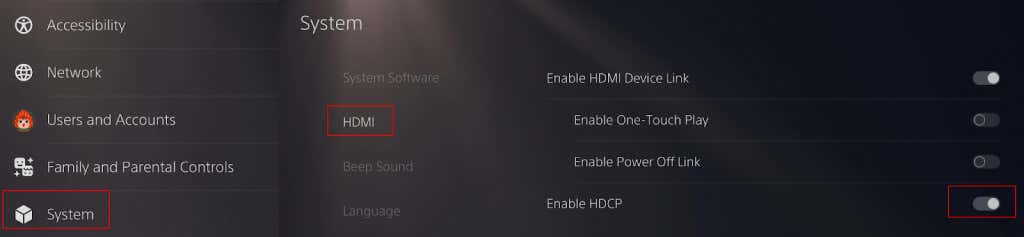
要关闭游戏模式,请转至设置>屏幕和视频>视频输出>ALLM并关闭该设置。您还可以禁用电视的游戏模式,看看是否有帮助。

PS5 屏幕分辨率默认设置为“自动”。不过,如果您遇到 PS5 屏幕闪烁的问题,您可以尝试将分辨率降低至 1080p,查看是否可以通过转到设置>屏幕和视频>分辨率并手动选择 1080p。.

将 RGB 范围设置为完整或有限也可能有所帮助。具体操作方法如下:
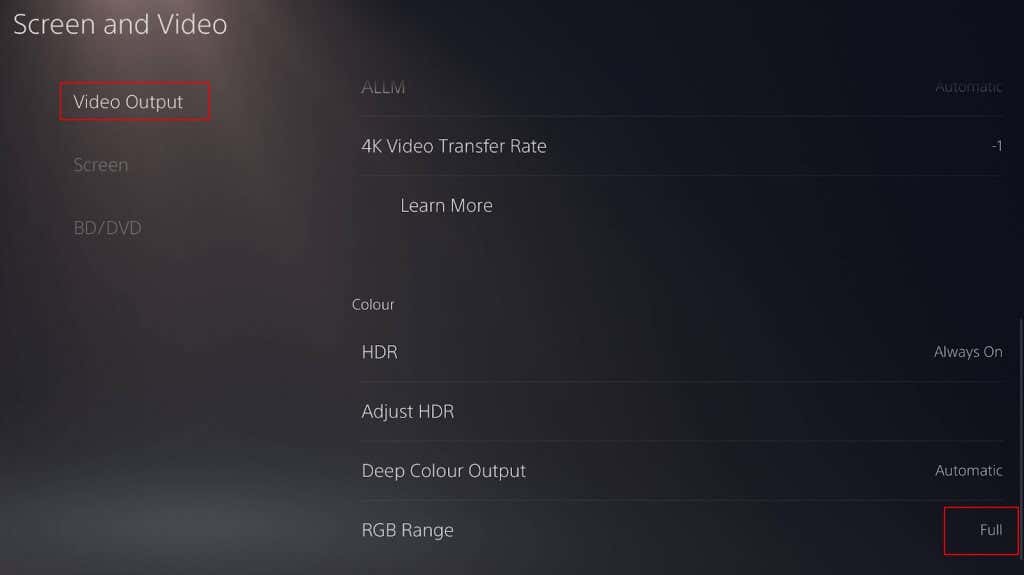
7。更新您的 PS5
您的主机上未安装最新更新可能会导致问题。尝试更新您的 PS5 系统以及电视固件,看看是否可以解决屏幕闪烁问题。为此,请转至设置>系统>系统软件>系统软件更新和设置检查是否有最近更新。
8.启用性能模式
PS5的性能模式 支持高帧速率,如果您的 PS5 屏幕闪烁,打开它可能有助于解决问题。启用方法如下:
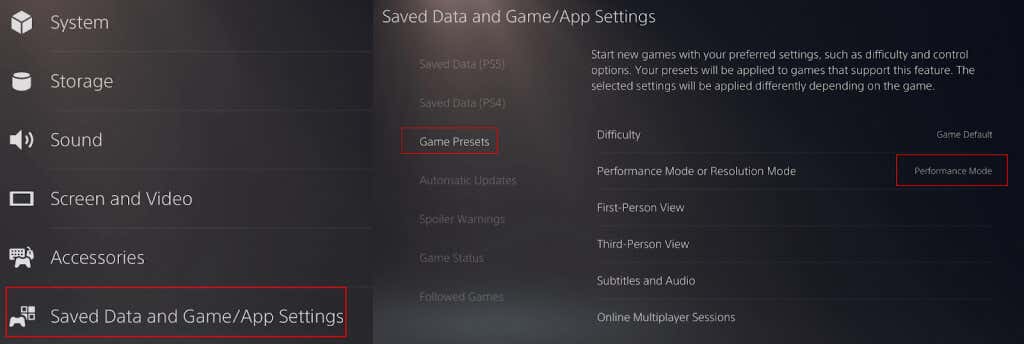
9.调整屏幕尺寸/显示区域
还是没有运气吗?一些 PS5 用户报告称,调整屏幕尺寸或显示区域使其小一些可以解决屏幕闪烁的问题。操作方法如下:

10.更换您的 HDMI 电缆
如前所述,问题可能很简单,例如 HDMI线 出现故障、损坏或不兼容。检查您使用的是高速电缆或 HDMI 2.0 电缆,并且没有磨损或损坏。如果您使用的电缆速度较慢或已损坏,更换新电缆可能是解决 PS5 屏幕闪烁问题的关键。幸运的是,HDMI 电缆可以从亚马逊和其他零售商处廉价采购。.
希望这些修复之一对您有用!如果这些修复都未能阻止您的 PS5 屏幕闪烁,则可能是时候联系您购买 PS5 的零售商(如果您最近购买了 PS5),或者联系索尼寻求支持以及维修或更换,以便您可以返回赌博。在您开始之前,请查看我们的修复程序以尝试您的PS5 无法连接到您的电视 。.